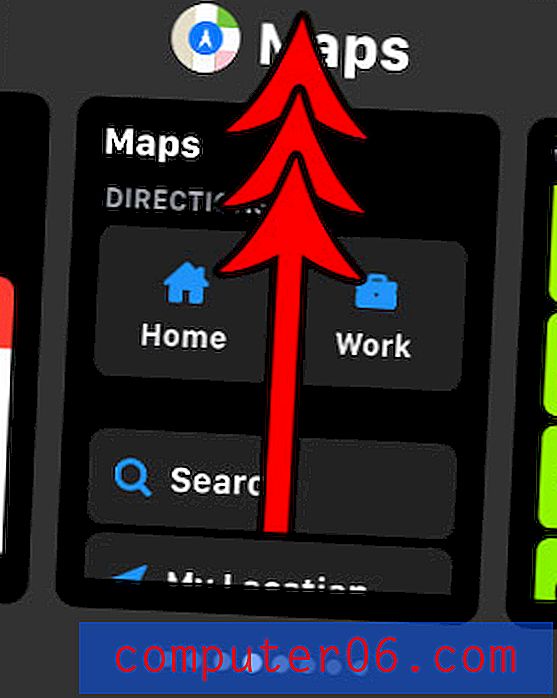Meer dan één werkblad afdrukken op een pagina in Excel 2013
Gedrukte Excel-spreadsheets verspillen vaak veel papier. Dit komt meestal omdat er een rij of kolom is die niet op één pagina past, waardoor een extra (soms meerdere extra) pagina ('s) wordt afgedrukt. Maar misschien merkt u dat u alle werkbladen in een werkmap moet afdrukken en dat elk van deze bladen slechts een kleine hoeveelheid gegevens bevat.
U kunt vaak afdrukgebieden instellen of wissen om de gegevens die u afdrukt te beheren, maar een andere manier om de hoeveelheid papier in deze situatie te verminderen, is door meerdere werkbladen op één pagina af te drukken. Dit wordt bereikt door een instelling in Excel te wijzigen, evenals een instelling voor uw printer. De exacte methode is afhankelijk van uw specifieke printermodel, maar de meeste printers bieden een optie waarmee u meer dan één pagina op een vel papier kunt afdrukken.
Meerdere werkbladen op één pagina afdrukken in Excel 2013
De stappen in dit artikel laten zien hoe u de afdrukinstellingen in Excel 2013 kunt wijzigen om meerdere werkbladen binnen een werkmap op één pagina af te drukken. Merk op dat alle werkbladen die u probeert af te drukken deel moeten uitmaken van dezelfde Excel-werkmap.
Houd er rekening mee dat bij deze aanwijzingen wordt aangenomen dat elk werkblad op één pagina past. Zo niet, lees dan dit artikel als u de lay-out van een werkblad wilt wijzigen.
Stap 1: Open de werkmap in Excel 2013.
Stap 2: klik op het tabblad Bestand in de linkerbovenhoek van het venster.

Stap 3: klik op de knop Afdrukken in de kolom aan de linkerkant van het venster.
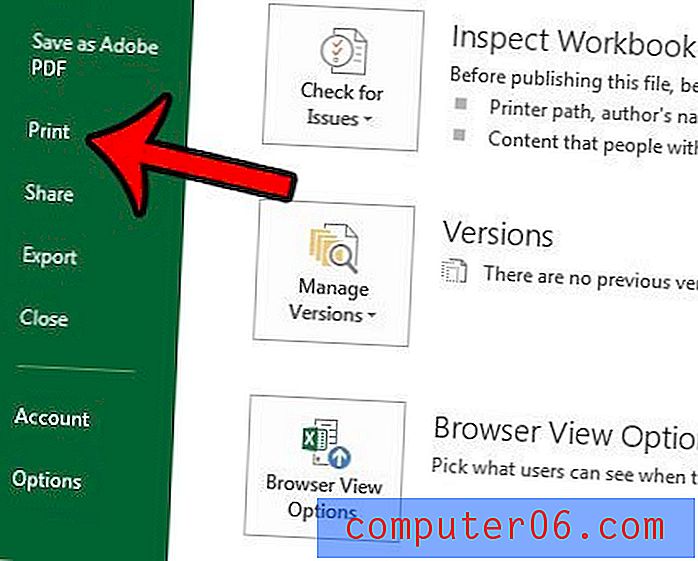
Stap 4: klik op de knop Actieve bladen afdrukken en klik vervolgens op de optie Gehele werkmap afdrukken .
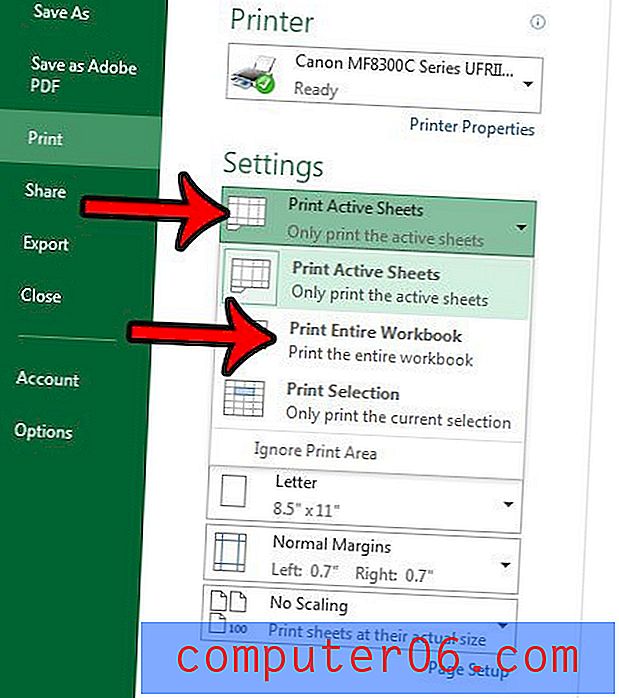
Stap 5: klik op de knop Eigenschappen voor printer .
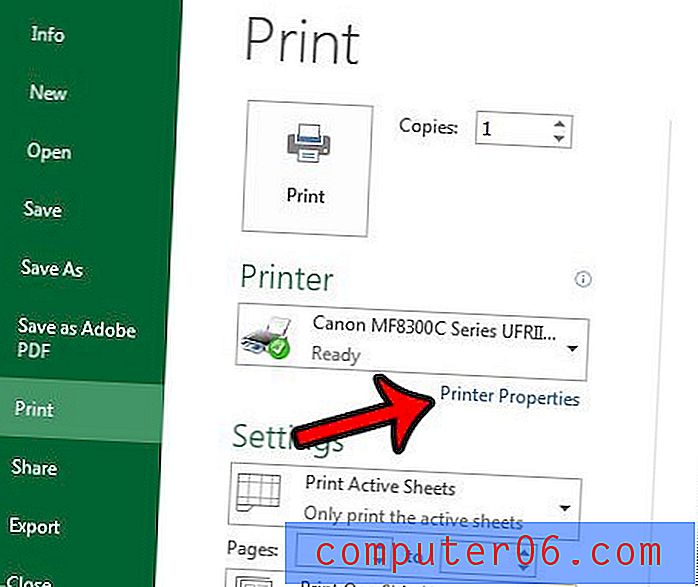
Stap 6: (Merk op dat deze stap varieert afhankelijk van uw specifieke printer) Zoek naar een optie waarmee u de lay-out van uw afgedrukte pagina's kunt bepalen. In de onderstaande voorbeeldafbeelding is die optie Pagina-indeling . Vervolgens kunt u het aantal vellen selecteren dat u per pagina wilt afdrukken. Ik selecteer de 4 op 1 optie.
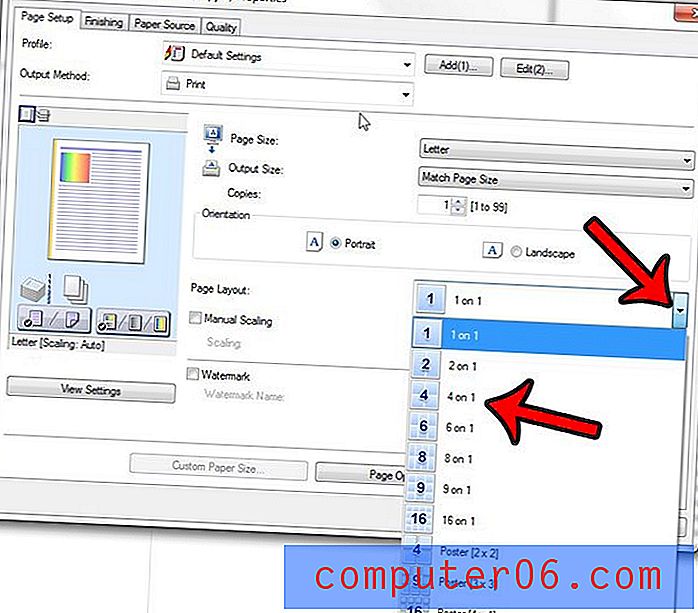
Afhankelijk van de hoeveelheid gegevens en het aantal bladen dat u op een pagina probeert te passen, zijn uw gegevens mogelijk erg klein. In dat geval heeft u misschien meer geluk met het afdrukken van elk werkblad op een eigen pagina.